- 软件大小:1300 MB
- 更新日期:2019-05-29 14:50
- 软件语言:简体中文
- 软件类别:3D/CAD软件
- 软件授权:免费版
- 软件官网:待审核
- 适用平台:WinXP, Win7, Win8, Win10, WinAll
- 软件厂商:

软件介绍 精品推荐 人气软件 下载地址
Autocad LT 2016是一款由Autodesk公司在Autocad的基础上开发的一款三维制图工具,新程序对多个功能模块进行了优化与增强,新版本中的清除功能已经进行了重新设计,现在清除功能已经过修改,以便于清理和组织清理;控制选项功能模块与旧版本几乎相同,但方向更有效,预览区域现在可以调整大小;在新程序中,用户现在可以清除零长度几何体而不清除空文本对象;支持将“未使用的命名”项目面板中的复选框按类别和单个项目选择可清除项目的方法,支持“查找不可清除项目”按钮显示特定于无法清除已检查项目的原因的信息;而对于无法清除的对象,新设计提供了如下所示的增强信息,包括每个图层上的对象数量及其对文件大小的影响。便捷又实用,需要的用户可以下载体验
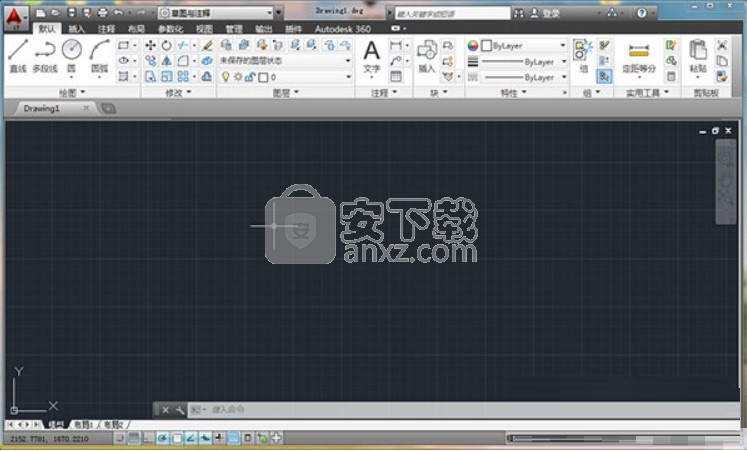
新版功能
1、PDF导入增强功能
使用SHX文字识别工具,将导入的PDF几何图形快速转换为文字和多行文字对象
2、外部文件参照
使用简单的工具修复断开的外部参照文件的路径,从而节省时间并最大程度减少失败情况
3、对象选择
在图形中自由导航,同时选定始终保留在选择集中的对象,即使您平移或退出缩放屏幕
4、文字转换为多行文字增强功能
使用合并文字工具,将文字组合和多个多行文字对象转换为单个多行文字对象
5、享受AutoCAD的兼容性
AutoCAD LT可以与其它Autodesk®软件产品完全集成,帮助您与他人轻松共享数据或扩展您的设计能力。
6、移动访问
AutoCAD® WS网络和移动应用支持您通过网络浏览器或移动设备在线编辑、共享和访问您的设计,并与他人轻松进行协作。
软件特色
1、综合的二维文档
通过一整套绘图、编辑和注释工具生成二维文档和图形
2、直观的用户界面
在需要时,通过各种方式访问工具,包括上下文功能区选项卡、多功能夹点、可自定义的工具选项板和智能命令行
3、创新技术
获取最新技术,包括TrustedDWG™、高分辨率的监视器支持、移植工具和 Autodesk 桌面应用程序
4、联网协作
共享和使用 PDF 文件、DGN 文件、必应地图和 AutoCAD 移动应用程序中的数据
安装步骤
1、通过推本网站荐的下载地址即可下载到对应的程序安装包,(包括32位和64位)解压后,即可根据自己的需要点击进行安装
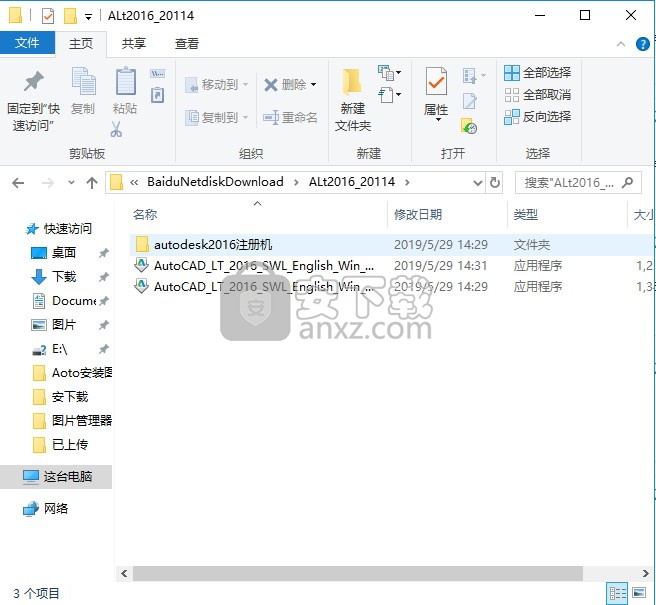
2、弹出一个新的程序解压界面,点击浏览按钮即可更改解压路径
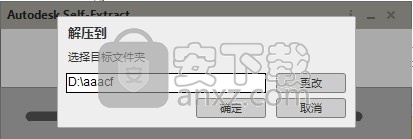
3、弹出加载进度条条界面,需要等待一会儿,程序数据解压界面
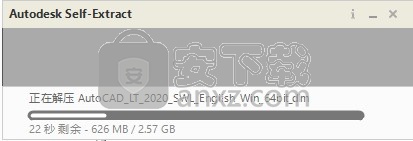
4、弹出程序安装向导,点击安装按钮直接进入下一安装界面
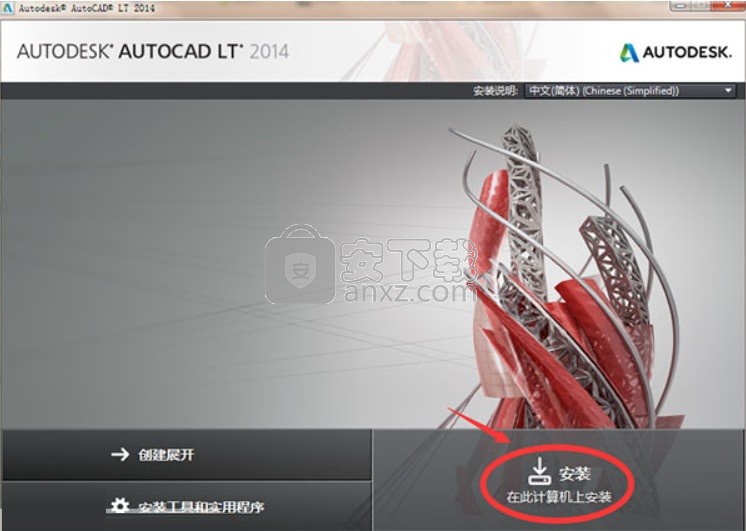
5、弹出程序安装许可协议同意界面,勾选我同意按钮,点击下一步按钮
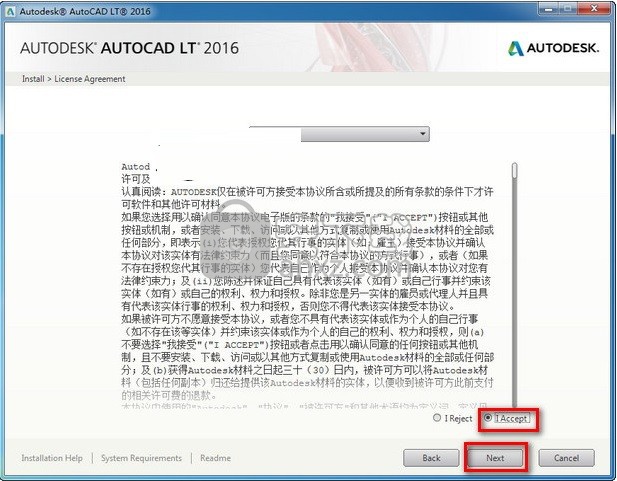
6、并输入Serial Number:666-69696969;Product Keys:057H1,完成输入点击Next
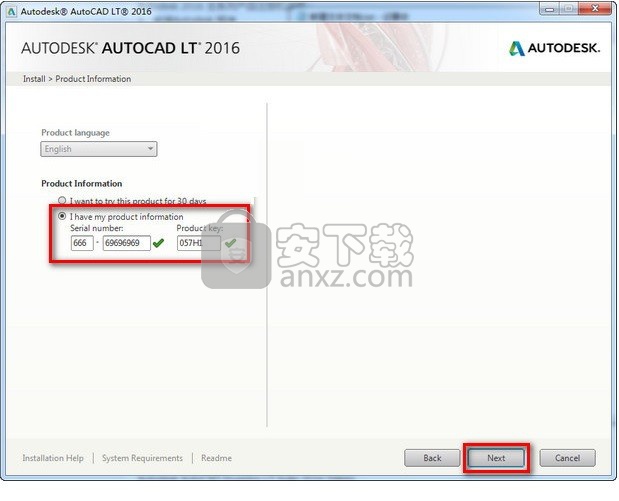
7、点击浏览按钮可以修改应用程序安装路径,由于程序安装内存过大,建议更改到其他磁盘
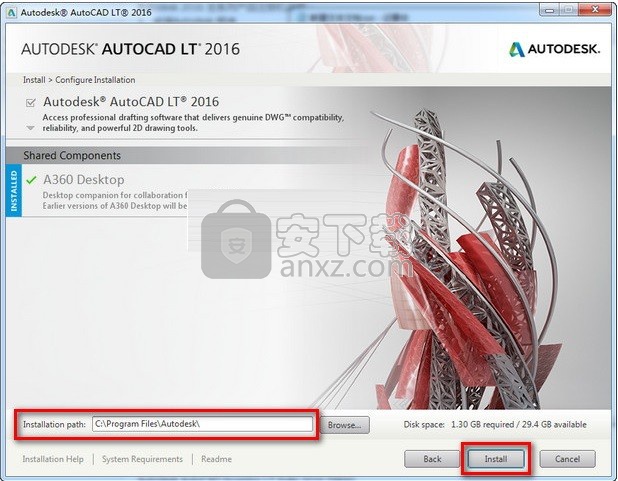
8、等待应用程序安装完成,程序过大,需要等待一会儿,可以放松一下,注意保护眼镜
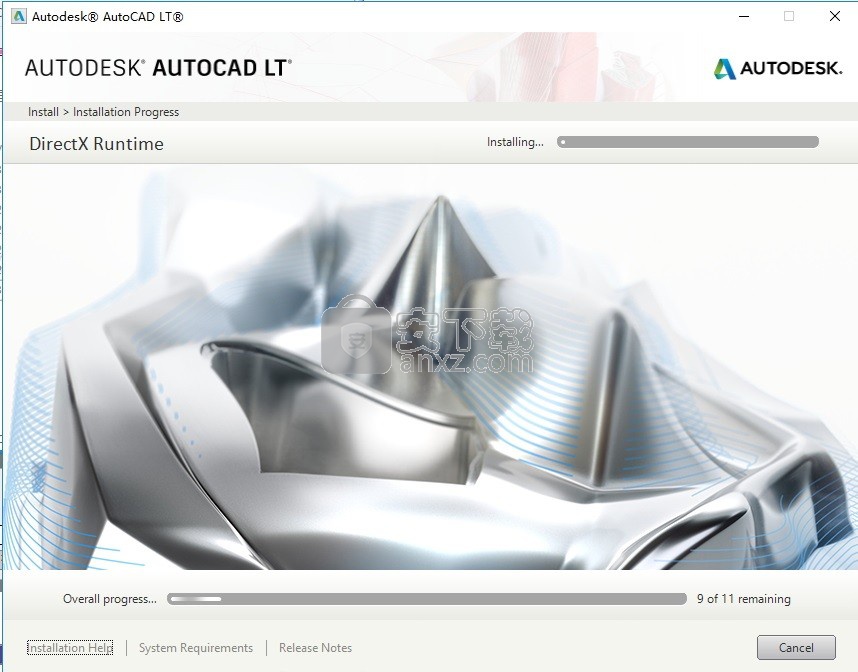
9、在安装过程中如果弹出以下界面,点击忽略按钮即可,不要重启电脑
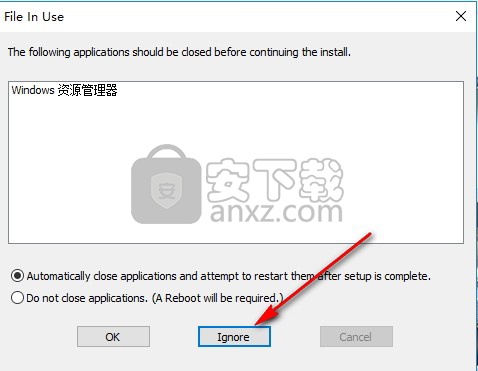
10、弹出应用程序安装完成界面,点击完成按钮即可
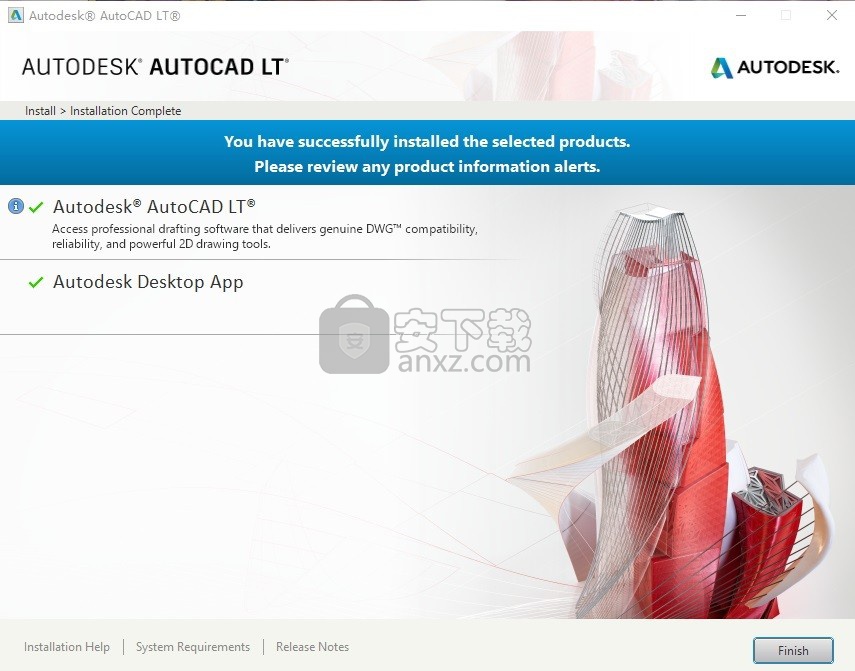
安装说明
Autocad LT 2016安装终止
1、安装过程中提示 .NTE 4.5没安装,造成安装无法进行:这个错误的原因是Windows 10自带的是.NET 4.6或者Windows 7安装了比4.5更高的版本以至于在安装中不能正确识别出旧版的.NET造成安装失败
2、Windows+R打开运行,输入“regedit”打开注册表编辑器
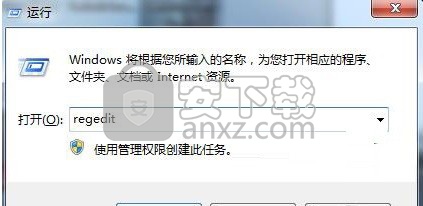
3、找到:HKEY_LOCAL_MACHINE\SOFTWARE\Microsoft\NET Framework Setup\NDP\v4\Client项
4、选中Client后在右边栏找到Version,修改其值并改为4.5.00081,然后再安装Autocad LT 2016
【注意事项】
Windows 10系统下该键一开始是不能编辑的,因为没有权限;在左边栏的 Client上点右键 -> 权限 -> 高级,在窗口上方把所有者改为Administrators,然后把Administrators的权限“完全控制”打上勾,确定
5、安装完成后记得再把前面改动的注册表键值恢复原值及·4.6.00081
方法
【温馨提示】:安装之前将网络断开,不然会导致程序不成功
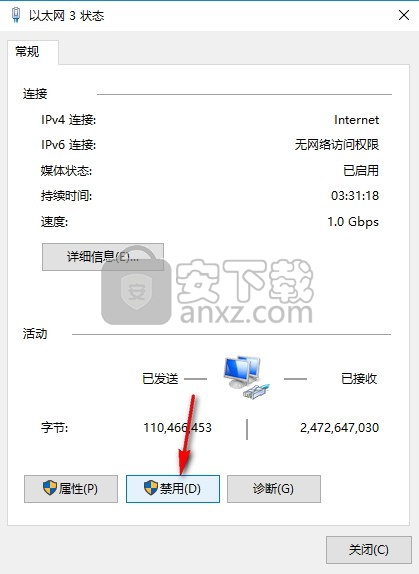
1、回到电脑桌面,双击快捷键打开应用程序

2、弹出新界面,点击enter a serial number进行程序安装
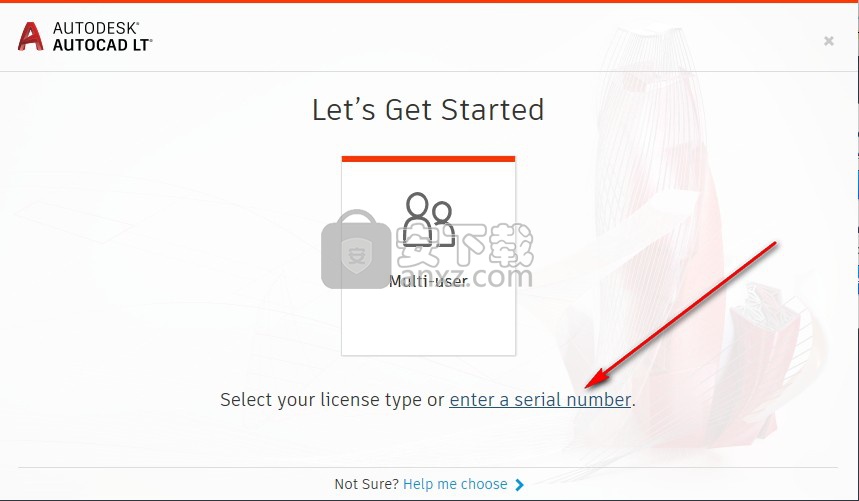
3、程序有30天的试用期,点击激活按钮进行程序激活
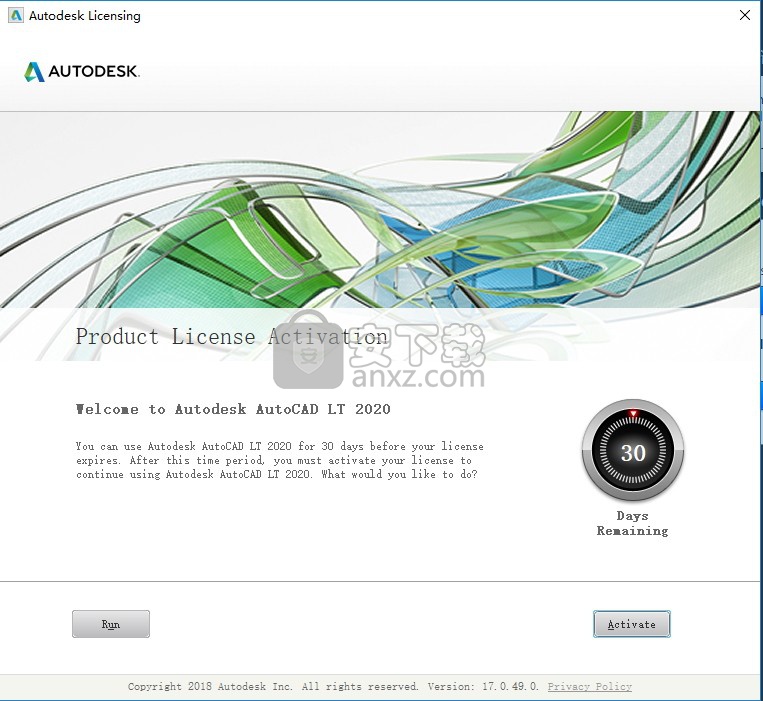
4、选择第二项“request an activation code......”点击next继续;
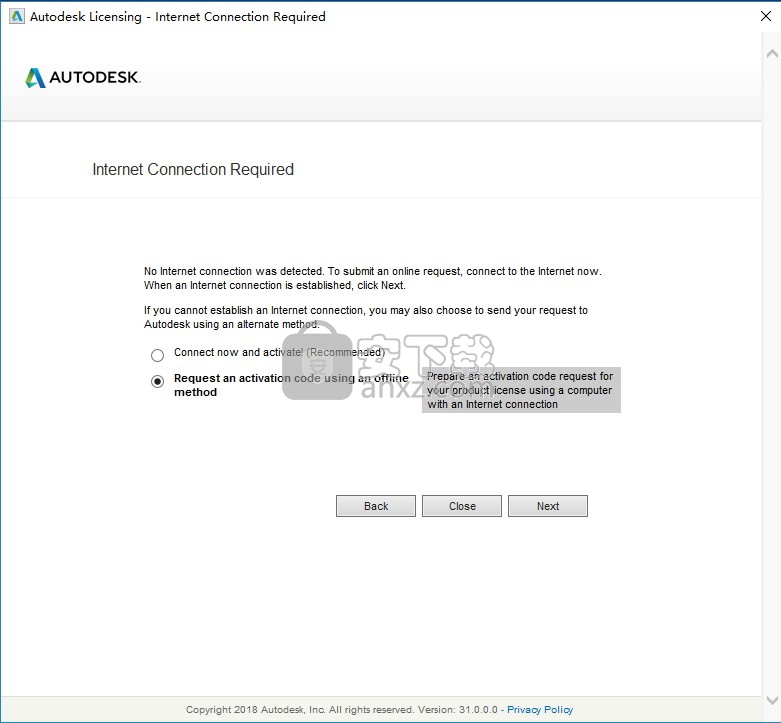
5、复制request code值【95P2 GG0L FHPG G3FE NA2H QL99 XTGZ YHTZ】,点击返回按钮
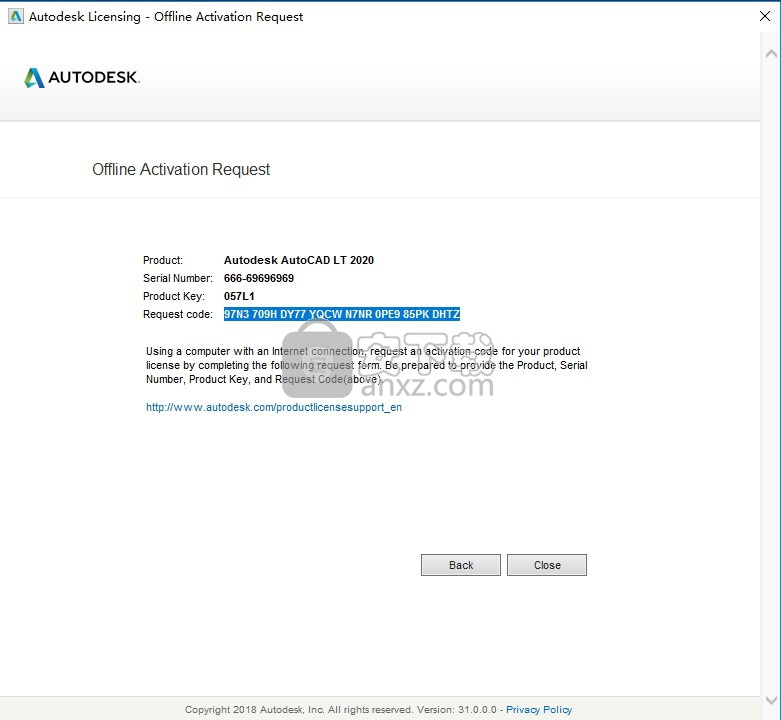
6、点击一至二次即可,出现以下界面,选择“i have an activation cdoe....
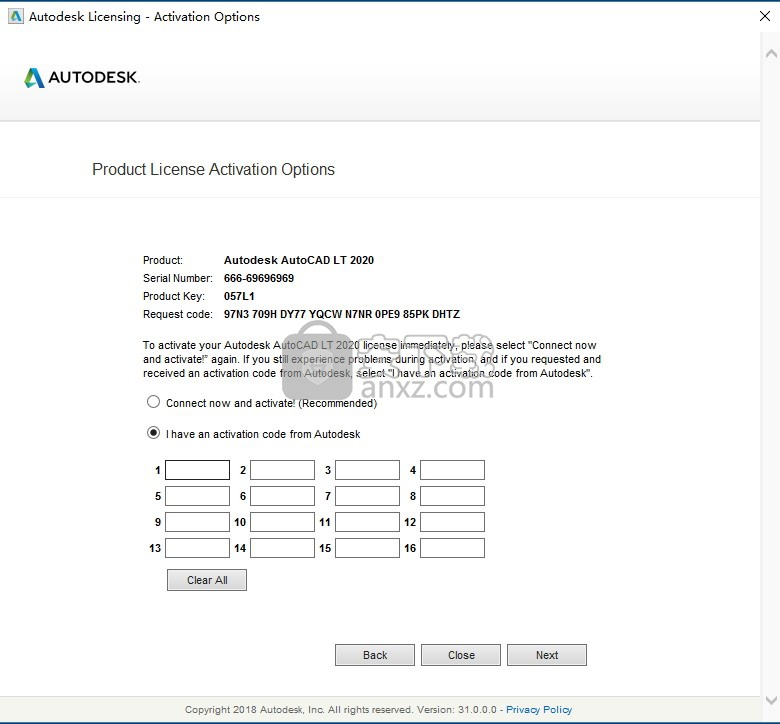
7、回到安装包,打开程序文件,使用管理员身份运行该程序
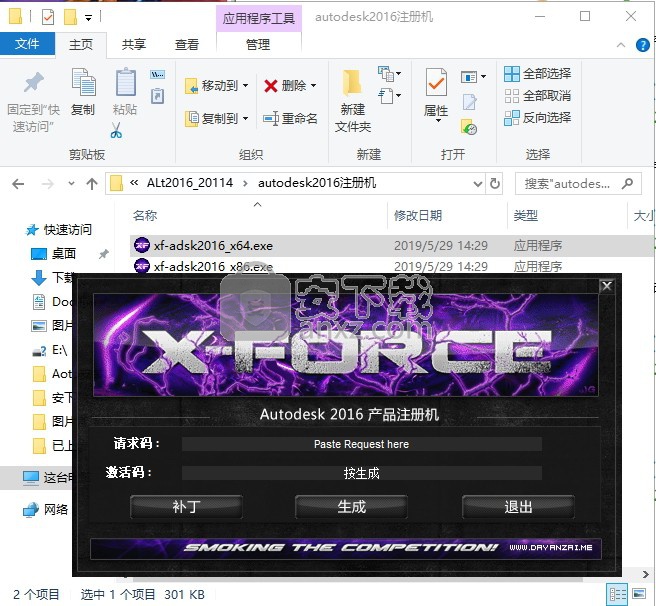
8、弹出新界面,一定要先点击patch,弹出“successfully patched”才能进行下一步;
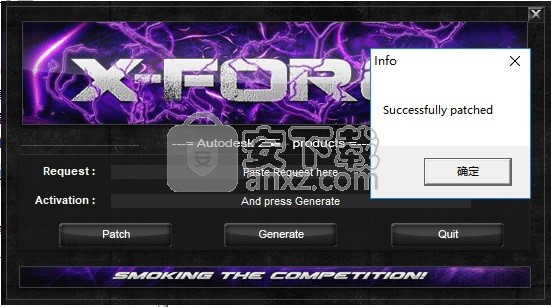
9、这里将request code值复制到注册机request中,再点击generate得到激活码
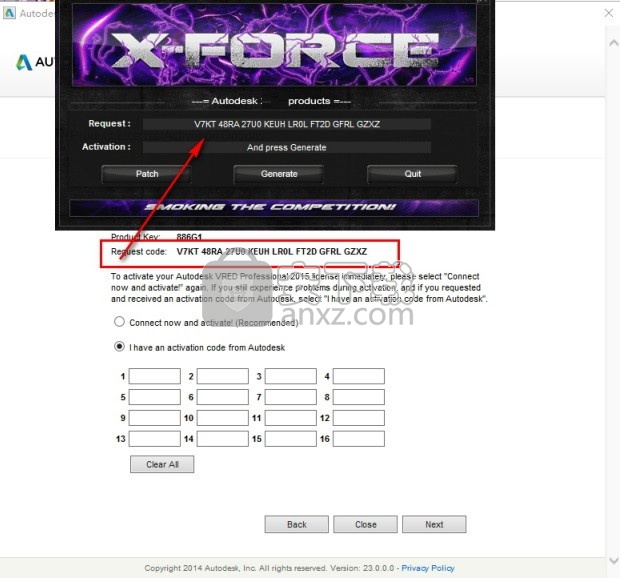
10、将激活码复制到激活界面——软件注册框中,点击next即可激活;
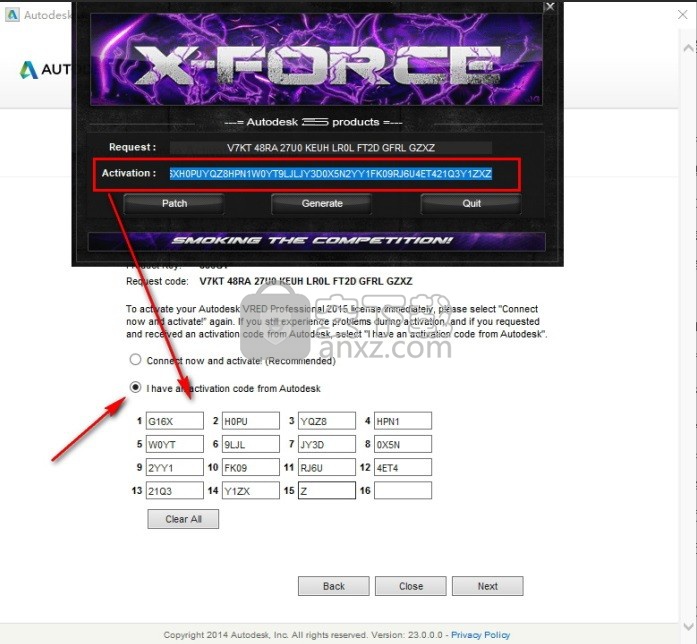
11、弹出以下完成激活激活界面即代表注册成功
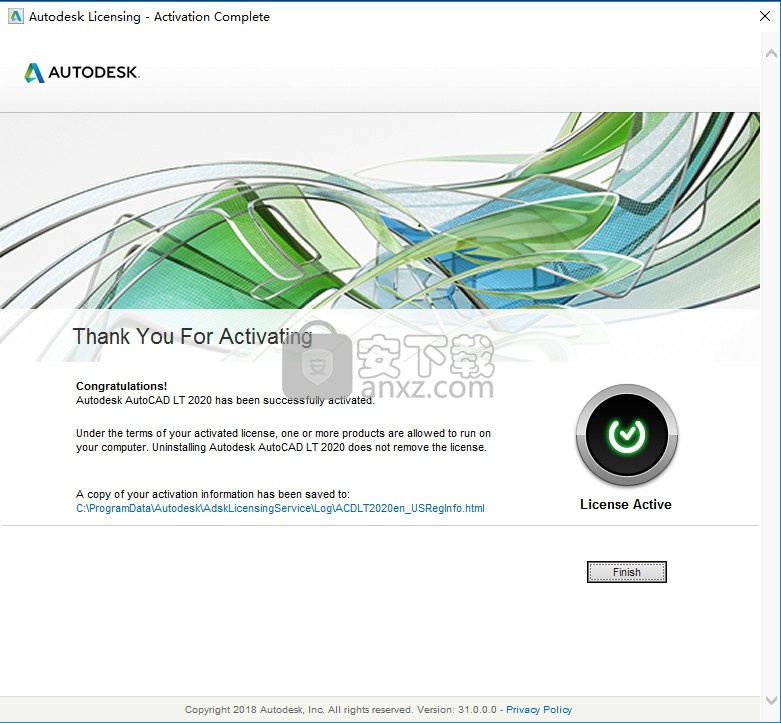
使用说明
功能区访问
主页选项卡>块面板>插入。
单击功能区上的“插入”将显示当前图形中可用块的图库以及两个新选项“最近块”和“其他图形中的块”。
这两个选项将“块”调板打开到“最近”选项卡或“其他绘图”选项卡。 “块”选项板中的“当前图形”选项卡在当前图形中显示与功能区图库相同的块。从块调色板中放置块可以通过拖放或单击并放置来完成。
新的和更改的命令
BLOCKSPALETTE - 打开块调色板。
BLOCKSPALETTECLOSE - 关闭块调色板。
CLASSICINSERT - 打开经典的“插入”对话框。
INSERT - 启动BLOCKSPALETTE命令,但脚本除外,它们打开旧版INSERT命令以实现脚本兼容性。
-INSERT - 启动经典INSERT命令的命令行版本。
新系统变量
BLOCKMRULIST - 控制块调色板的“最近”选项卡中显示的块数。
BLOCKNAVIGATE - 控制块调色板的“其他绘图”选项卡中显示的文件和块。下次启动程序时生效。
BLOCKREDEFINEMODE - 控制从Blocks调色板插入块时是否显示“Block-Redefine Block”任务对话框,其名称与当前图形内的块名称相同。
BLOCKSTATE(只读) - 报告块调色板是打开还是关闭。
新版本中的系统变量数据更改数据,用户可以在使用过程中进行参考
SYSMON指定是否监视对系统变量值的更改。
WORKINGFOLDER存储操作系统的工作文件夹或进程的当前目录的驱动器和文件夹路径,这可能是开发人员感兴趣的。 XREFOVERRIDE控制引用图层上对象属性的显示。
2015年新命令和系统变量
新命令说明AutoCAD AutoCAD LT
GEOMAPIMAGE将在线地图的一部分捕获到称为地图图像的对象,并将其嵌入绘图区域。
GEOMAPIMAGEUPDATE从在线地图服务重新加载地图图像,并可选择重置其分辨率以获得最佳的屏幕查看效果。
ISODRAFT打开或关闭等距绘图以及所有相关设置,并指定当前的2D等距绘图平面。
NEWTAB已过时。显示一个新选项卡,允许直接访问文件,学习资源,Autodesk A360等。
ONLINEAUTOCAD360已过时。在默认浏览器中启动AutoCAD 360。
PMTOGGLE
控制是否打开或关闭Performance Recorder。性能反馈工具可用于记录Autodesk分析的性能问题。
POINTCLOUDCOLORMAP
显示“点云颜色映射”对话框,用于定义“强度”,“高程”和“分类点”云样式的设置。
POINTCLOUDCROP
将选定的点云裁剪为指定的多边形,矩形或圆形边界。
POINTCLOUDMANAGER
显示Point Cloud Manager选项板,用于控制点云项目,区域和扫描的显示。
POINTCLOUDMANAGERCLOSE
关闭Point Cloud Manager。
POINTCLOUDSTYLIZE
控制点云的颜色。
POINTCLOUDUNCROP
永久删除选定点云中的所有裁剪区域。
PTYPE指定点对象的显示样式和大小。
概括
从AutoCAD中启动Autodesk ReCap。
TEXTALIGN垂直,水平或倾斜对齐多个文本对象。
新系统变量说明AutoCAD AutoCAD LT
COLORTHEME将功能区,调色板和其他几个界面元素的颜色主题设置为深色或浅色。
COMMANDPREVIEW控制是否显示命令可能结果的预览。
COMPLEXLTPREVIEW控制在交互操作期间是否显示复杂线型的预览。
CURSORBADGE确定光标徽章是否显示在绘图区域中。
HIGHLIGHTSMOOTHING控制对象突出显示的抗锯齿效果。
HPLINETYPE控制填充图案中非连续线型的显示方式。
LAYOUTTAB控制是否显示“模型”和“布局”选项卡。
MTEXTAUTOSTACK控制MTEXT命令的自动堆栈。
MTEXTDETECTSPACE控制是否使用键盘空格键在MTEXT命令中创建列表项。
NEWTABMODE已过时。指定单击文件选项卡栏上的加号(+)是否显示“新建”选项卡或打开新图形。
ORBITAUTOTARGET
控制如何为3DORBIT命令获取目标点。
OSNAPOVERRIDE确定是否强制执行OSNAP对话框中的对象捕捉设置。
PCMSTATE
指示Point Cloud Manager是打开还是关闭。
POINTCLOUDLIGHTING控制点云的照明效果显示方式。
POINTCLOUDLIGHTSOURCE确定打开照明时点云的光源。
POINTCLOUDLOD设置点云的点显示密度级别
POINTCLOUDPOINTMAXLEGACY仅适用于旧版(2015年之前)点云。设置附加到图形的所有旧点云可以显示的最大点数
POINTCLOUDPOINTSIZE控制新点云对象的点大小
POINTCLOUDSHADING指定点云中点的亮度是漫反射还是镜面反射。
POINTCLOUDVISRETAIN控制传统图形(在AutoCAD 2014中创建)是否保留单个扫描(RCS文件)的开启或关闭状态以及附加点云项目(RCP文件)引用的区域。
SELECTIONEFFECT指定选择对象时使用的视觉效果。
SORTORDER指定是使用自然排序顺序还是ASCII值对图层列表进行排序
TEXTALIGNMODE存储对齐文本的对齐选项。
TEXTALIGNSPACING存储对齐文本的间距选项。
TEXTALLCAPS
将TEXT或MTEXT命令创建的所有新文本转换为大写。
TEXTAUTOCORRECTCAPS
更正因意外打开大写锁定而导致的常见文本错误。
2014年新命令和系统变量
新命令说明AutoCAD AutoCAD LT
DESIGNFEEDCLOSE已过时。关闭“设计Feed”调板
DESIGNFEEDOPEN已过时。打开“设计Feed”调板。
FILETAB显示绘图区域顶部的“文件”选项卡。
FILETABCLOSE隐藏顶部的“文件”选项卡绘图区
GEOLOCATEME显示或隐藏显示当前位置的指示器。
GEOMAP在当前视口中显示来自在线地图服务的地图
GEOMARKLATLONG在由纬度和经度定义的位置放置位置标记。
GEOMARKME在与当前位置对应的位置的模型空间中放置位置标记。
GEOMARKPOINT将位置标记放置在模型空间中的指定点。
GEOMARKPOSITION在您指定的位置放置位置标记
GEOREMOVE从图形文件中删除所有地理位置信息。
GEOREORIENTMARKER修改地理标记的方向和位置,而不更改其纬度和经度属性。
INPUTSEARCHOPTIONS控制在命令行上使用自动完成和自动更正建议的设置。
ONLINEOPENFOLDER已过时。在Windows资源管理器中打开您当地的Autodesk A360文件夹。
WebLOAD的
从URL加载JavaScript文件,然后执行文件中包含的JavaScript代码。
新系统变量说明AutoCAD AutoCAD LT
CGEOCS存储分配给图形文件的GIS坐标系的名称。
CLAYOUT设置当前布局。
DESIGNFEEDSTATE已过时。指示“设计源”调板是打开还是关闭。
DIMCONTINUEMODE确定连续尺寸的样式是基于正在继续的尺寸还是基于当前尺寸样式
FILETABPREVIEW当您将鼠标悬停在文件选项卡上时,控制预览类型,列表视图或缩略图视图
FILETABSTATE指示绘图区域顶部的文件选项卡的显示状态
FILETABTHUMBHOVER指定将鼠标悬停在文件选项卡缩略图上时是否在绘图窗口中加载相应的模型或布局。
GEOMARKPOSITIONSIZE指定在创建位置标记时用于点对象和多行文本对象的比例因子
HPPICKMODE设置用于标识要填充的内容的默认方法是选择点还是选择对象。
INPUTSEARCHDELAY设置在显示命令行建议列表之前延迟的毫秒数。
POINTCLOUDCACHESIZE指定为点云显示的保留内存量。
POINTCLOUDVISRETAIN
控制图形是否保留附加RCP文件引用的点云扫描文件的开启或关闭状态。
安全模式
指示是否可以在当前AutoCAD会话中加载和执行可执行代码。
SECURELOAD
控制AutoCAD是否根据其位置加载可执行文件。
TEXTJUSTIFY显示TEXT命令用于创建单行文本的默认对齐方式。
TOUCHMODE对于使用触控屏幕或界面的用户,控制功能区上触控面板的显示
TRUSTEDDOMAINS
控制AutoCAD可以运行JavaScript代码的域名或URL。
TRUSTEDPATHS
控制AutoCAD可以加载和执行包含可执行代码的文件的文件夹。
2013年新命令和系统变量
新命令说明AutoCAD AutoCAD LT
ARRAYCLASSIC显示旧版阵列对话框。
ONLINECOLNOW已过时。使用AutoCAD WS启动在线会话,您邀请的人员可以同时查看和编辑当前图形。
ONLINEDOCS已过时。在浏览器中打开Autodesk A360文档列表和文件夹。
ONLINEOPTIONS已过时。打开“选项”对话框的“联机”选项卡。
ONLINESHARE已过时。指定谁可以从Autodesk A360访问当前文档。
ONLINESYNC已过时。开始或停止与Autodesk A360同步自定义设置。
ONLINESYNCSETTINGS已过时。显示“选择哪个设置已同步”对话框,您可以在其中指定要同步的所选设置。
OPENFROMCLOUD已过时。从本地Autodesk A360同步文件夹打开现有图形文件。
POINTCLOUDCLIP已过时。将选定点云的显示裁剪为指定边界。
POINTCLOUDINTENSITYEDIT已过时。打开“点云强度颜色映射”对话框,该对话框指定符合条件的点云的强度颜色映射
SAVETOCLOUD已过时。将现有图形文件以新文件名保存到本地Autodesk A360同步文件夹
SURFEXTRACTCURVE
从表面提取等值线曲线
VIEWCOMPONENT
选择图纸视图组件进行编辑。
查看详情
通过选择现有的图纸视图X支持创建细节视图
VIEWSECTION
通过选择要剪切的图纸视图,支持创建剖面视图。
VIEWDETAILSTYLE
支持创建或修改详细视图样式。
VIEWSECTIONSTYLE
支持创建和编辑剖面视图样式
VIEWSYMBOLSKETCH
激活视图的模型空间并进入“视图草图绘制”状态以编辑和约束剖面线或细节边界X.
VIEWSKETCHCLOSE
防爆它是一个“视图草图”状态,并使纸空间最新。
新系统变量说明AutoCAD AutoCAD LT
ANNOMONITOR打开和关闭注释监视器
ARRAYASSOCIATIVITY将新数组的默认行为设置为关联或非关联
CACHEMAXFILES设置产品的本地配置临时文件夹中保存的最大图形缓存文件数
CACHEMAXTOTALSIZE设置保存在产品的本地配置临时文件夹中的所有图形缓存文件的最大总大小
CLIPROMPTLINES设置当未停靠的命令窗口设置为仅显示提示行时临时提示历史记录中显示的行数
CLIPROMPTUPDATE控制命令行是否显示正在执行AutoLISP或脚本文件时生成的消息和提示。
ONLINEDOCMODE已过时。指示是否将图形和链接文件的副本自动上载到Autodesk A360
ONLINESYNCTIME已过时。控制将当前自定义设置与本地缓存同步的时间间隔,然后将其存储在Autodesk A360中。
PLINEREVERSEWIDTHS控制折线反转时的外观。
POINTCLOUDBOUNDARY打开和关闭点云边界框的显示
POINTCLOUDCLIPFRAME控制是否在屏幕和打印输出中显示旧点云上的剪裁边界
POINTCLOUDPOINTMAX
设置图形中可存在的最大点云点数。
PROPERTYPREVIEW控制在滚动控制属性的下拉列表和库时是否可以预览当前所选对象的更改
PROPPREVTIMEOUT
设置在自动取消预览之前显示属性预览的最大秒数。
SELECTIONPREVIEWLIMIT限制在窗口或交叉选择期间可以显示预览突出显示的对象数。
SNAPGRIDLEGACY
指定仅在指定点时或在对象选择期间网格捕捉是否处于活动状态。
THUMBSAVE控制是否使用图形保存BMP预览图像。
VIEWSKETCHMODE
打开或关闭视图草绘状态。
VIEWUPDATEAUTO
指定在更改挂起时是否自动更新模型文档视图。
WIPEOUTFRAME控制擦除对象的帧显示
相关参考
更新了AutoCAD命令和系统变量参考
过时的AutoCAD命令和系统变量参考
人气软件
-

理正勘察CAD 8.5pb2 153.65 MB
/简体中文 -

浩辰CAD 2020(GstarCAD2020) 32/64位 227.88 MB
/简体中文 -

CAXA CAD 2020 885.0 MB
/简体中文 -

天正建筑完整图库 103 MB
/简体中文 -

Bentley Acute3D Viewer 32.0 MB
/英文 -

草图大师2020中文 215.88 MB
/简体中文 -

vray for 3dmax 2018(vray渲染器 3.6) 318.19 MB
/简体中文 -

cnckad 32位/64位 2181 MB
/简体中文 -

Mastercam X9中文 1485 MB
/简体中文 -

BodyPaint 3D R18中文 6861 MB
/简体中文




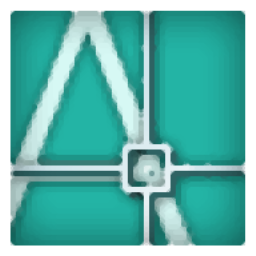



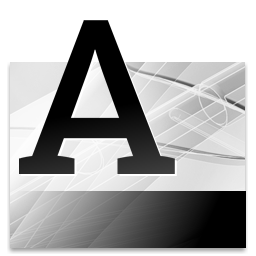





 lumion11.0中文(建筑渲染软件) 11.0
lumion11.0中文(建筑渲染软件) 11.0  广联达CAD快速看图 6.0.0.93
广联达CAD快速看图 6.0.0.93  Blockbench(3D模型设计) v4.7.4
Blockbench(3D模型设计) v4.7.4  DATAKIT crossmanager 2018.2中文 32位/64位 附破解教程
DATAKIT crossmanager 2018.2中文 32位/64位 附破解教程  DesignCAD 3D Max(3D建模和2D制图软件) v24.0 免费版
DesignCAD 3D Max(3D建模和2D制图软件) v24.0 免费版  simlab composer 7 v7.1.0 附安装程序
simlab composer 7 v7.1.0 附安装程序  houdini13 v13.0.198.21 64 位最新版
houdini13 v13.0.198.21 64 位最新版 












